视频剪切器怎么剪切音乐分割音频文件教程
时间:2019-11-26 10:52:52 作者:无名 浏览量:45
可以帮助用户进行视频段任意部分剪切编辑,让这些视频按照用户想要的方式进行播放,方便用户创造出非常出色的视频影像作品。 下面小编就来为大家讲讲剪切音乐的具体
视频剪切器特色说明:
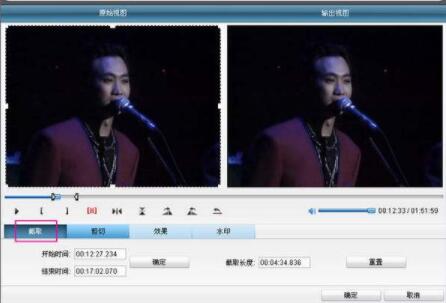
1、是一款目前剪切视频速度最快,支持无损切割视频,最好用的免费视频剪切合并工具。
2、剪切一个100MB大小的视频文件只需要10秒左右时间,是目前最快的视频剪切工具。
3、操作非常简单,只需要将你的视频文件用视频剪切合并器打开,选择好你想剪切的视频起始位置和结束位置,点击开始剪切按钮,立刻搞定!
4、它可以对AVI,MP4,FLV,MOV,RMVB,3GP,WMV等视频格式进行任意时间段的剪切,还支持多个视频文件的合并。
5、视频合并支持任意的不同视频格式之间的合并,比如你可以把FLV格式和MP4格式的视频合并在一起,功能非常强大
6、支持无损剪切AVI,MP4,FLV,MOV,RMVB,3GP,WMV等各种视频格式,剪切后视频清晰度,画面大小等不变
操作方法。
1、首先需要先进入软件的主界面,直接点击“视频剪切”栏中的“+”号选项打开添加界面,如下图所示:
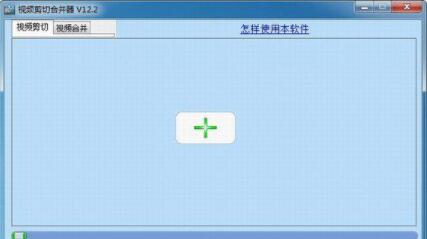
视频剪切器怎么剪切音乐分割音频文件教程图二
2、接着找到想要添加的音乐文件夹,由于视频剪切合并器只支持显示音乐文件格式,大家在此界面是看不到音乐文件的,所以如果你想要进行音乐文件的导入,需要将整个音乐文件的名字以及后缀名复制过来,就如同红框标注内的“XXX.mp3”格式,接着点击“打开”即可成功导入音乐文件,如下图所示:
3、接着将自动转到主界面,选择想要开始剪切点与结束剪切点,之后点击“剪切”选项将会出现剪切的界面,默认选择“直接剪切”选项,这样就可以避免重新编解码音乐文件,最后选择“开始剪切”即可在输出目录中找到剪切成功的音乐文件,如下图所示:

视频剪切器怎么剪切音乐分割音频文件教程图三
好啦,以上就是视频剪切器怎么剪切音乐 的全部内容啦,只需要经过以上的操作,就可以帮助你轻松剪切音频文件中的音频内容,既然学会了就赶快自动动手进行尝试吧
Oposoft Video Cutter 7.1 共享版
- 软件性质:国外软件
- 授权方式:共享版
- 软件语言:英文
- 软件大小:16367 KB
- 下载次数:286 次
- 更新时间:2019/11/12 0:29:22
- 运行平台:WinXP,Win7...
- 软件描述:Oposoft Video Cutter是一个视频剪辑工具,旨在帮您剪辑一个大的... [立即下载]
软件评测排行
- 一键自动整理桌面 360安全桌面2.1五大亮点登...
- 360杀毒软件实用性横向评测
- IS语音怎么注册账号?iSpeak注册账号使用教程...
- 「最美应用」一罐:「情绪」管理器,让你的...
- ZAO火爆却注定短命背后:换脸攻击一直都存在...
- 安全卫士哪个好
- qq影音播放器官方下载绿屏解决办法
- 快吧我的世界盒子下载手机版
- 为什么要使用暴风影音2012
- 全民k歌如何删除自己的作品
最新软件评测
- 视频剪切器怎么剪切音乐分割音频文件教程
- 电脑主题下载使用
- 快用苹果助手官方下载
- 网吧版迅雷
- ShowMore
- 4399洛克王国外挂下载
- 极光世界下载
- 电脑上怎么设置迅雷为默认下载器
- 战网平台更名暴雪游戏平台 经典图标也遭停用...
- qq影音播放器官方下载绿屏解决办法
软件教程分类
更多常用电脑软件
更多同类软件专题











